
ここで、この「判定法」なるものは一体何を調べるものなのかをお知らせしておきましょう。
一言でいえば、「値上がりした日の翌日、株価は値上がりする傾向があるか、それとも値下がりする傾向があるか」です。
「値上がりした日の翌日もまた値上がりする」「値下がりした日の翌日もまた値下がりする」という傾向が確認できる銘柄は、「上がったら買え」「下がったら売れ」の順張り売買が有効な銘柄と解釈できます。
逆に、「値上がりした日の翌日は値下がりする」「値下がりした日の翌日は値上がりする」という傾向がある銘柄は、「上がったら売れ」「下がったら買え」の逆張り売買が有効、と考えられます。
では、どうやればその傾向を調べるのかというと、「前日比上昇ならばロング」「前日比下落ならショート」というポジションを取ったとしたら累積の損益はどうなるか、を過去の株価データでシミュレーションしてみるのです。
順張り売買が有効ならば、累積の損益はプラスで、グラフにすると利益が右肩上がりで積み上がっていくはずです。
逆張り売買が有効ならば、累積の損益はマイナスとなり、グラフ上には右肩下がりの線が描かれるでしょう。
つまり、累積の損益がどうなるかによって「順張り売買有効」か「逆張り売買有効」を判定しようというわけです。
そのシミュレーションをするために、まずは、図2で準備したデータの「前日比」(単位:円)の数字が、前日の引値の何%に当たるのか、前日比上昇下落率を表示させます。
計算式は、「『本日確定した前日比(円)』÷『前日の引値』×100」です。
これをD列の3行目(4月2日の行)に入れます。
<図3-1>
<計算式の入れ方>
「−1」と出てきましたが、これは小数点以下が四捨五入された数字です。せめて小数点第2位くらいまで出しておきましょう。
<図3-2>
図3②で赤丸のついている「小数点調整ボタン」をクリックすると、小数点第1位が現れます。2回クリックで、「1.26」と小数点第2位まで出てきました。
もし、計算式を入力してEnterしたところ、小数点以下がたくさん出てきた場合には、青丸のほうをクリックしてみてください。こちらは、小数点以下を減らす機能です。
<図3-3>
この「1.26」のセルにマウスを当ててクリックすると枠が濃くなります。
その枠をよくよく見ると、セルの右下の角に小さな「・」があります。ここにマウスの矢印を当てると「+」に変わります。
この状態でダブルクリックすると…、一瞬にして、引値データ全部の「前日比(%)が出てくるではありませんか。
<図3-4, 5>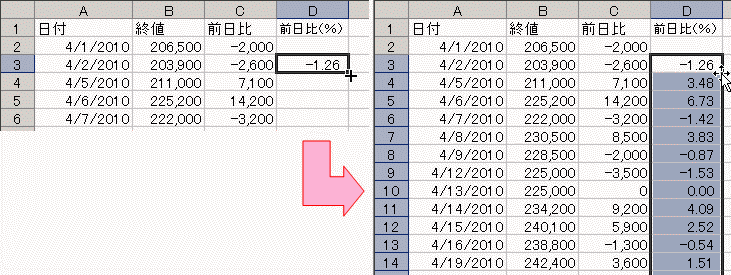
うまくできないときは、マウスが「+」になった状態で、左クリックしたままびろ〜んと下方向にマウスを引き下ろす、というやり方でやってみてください。
<図3-6, 7>
これは、D列の3行目でやった計算と同じことを、それ以後の行についてもやってくれる機能で、「フィルダウン」と言います。実に便利な機能です。